
Joseph Goodman
0
3995
610
Du har streamet sport og film på dit Kodi mediecenter uden at indse, at du sandsynligvis ikke skulle være det. Men nu er penny faldet, og du vil fortsætte.
Er det tid til at dumpe din Kodi-kasse (rolig, det er stadig lovligt at eje og bruge Hvad er Kodi-kasser og er det lovligt at eje en? Hvad er Kodi-kasser og er det lovligt at eje en? I denne artikel, ikke kun forklarer vi, hvad Kodi-bokse er, men tilbyder dig også et endeligt svar på deres lovlighed.) eller kan du stadig nyde dine yndlingsfilm, tv-shows, musik, podcasts og sport?
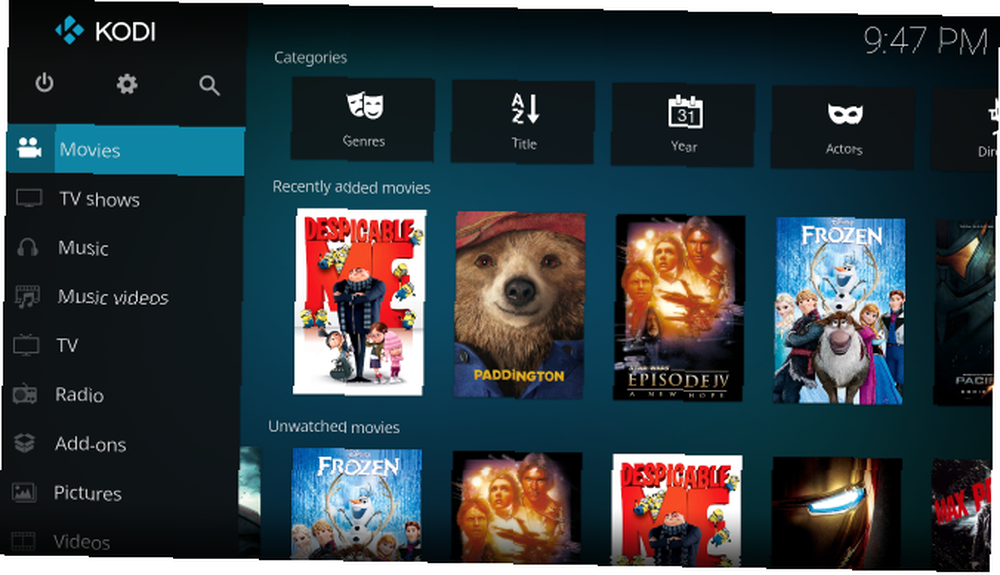
Fjern Kodi-tilføjelserne
For at starte, skal du være opmærksom på de forskellige tilføjelser, du har installeret i din Kodi-boks. Hvor der er gjort juridiske udfordringer, vil du opdage, at de pågældende tilføjelser er ophørt med at fungere. Det betyder ikke noget, om du kører Kodi på en Android-baseret tv-boks, en Amazon Fire Stick Sådan installeres Kodi Media Center på en Amazon Fire Stick Sådan installeres Kodi Media Center på en Amazon Fire Stick I denne artikel forklarer vi, hvordan du installere Kodi på en Amazon Fire TV Stick. Hvilket, når du er færdig, vil efterlade dig med det bedste mediecenter for enhver, der har et budget. , en stationær eller bærbar computer eller på en Raspberry Pi Installer Kodi for at gøre din Raspberry Pi til et hjemmemediecenter Installer Kodi for at gøre din Raspberry Pi til et Home Media Center Hvis du har en Raspberry Pi, kan du omdanne det til et billigt men effektivt hjemmemediecenter bare ved at installere Kodi. - du vil ikke have disse tilføjelser længere.
Dette er heller ikke en hurtig opgave, desværre. Du skal starte din Kodi-enhed og køre gennem hver enkelt tilføjelse for at bekræfte, om det fungerer eller ej. Og hvis det fungerer, skal du kontrollere, at det tilbyder indhold lovligt.
Her er et fingerpeg: Hvis film og tv-shows streames, og du ikke betaler for dem, skal du afinstallere tilføjelsen.
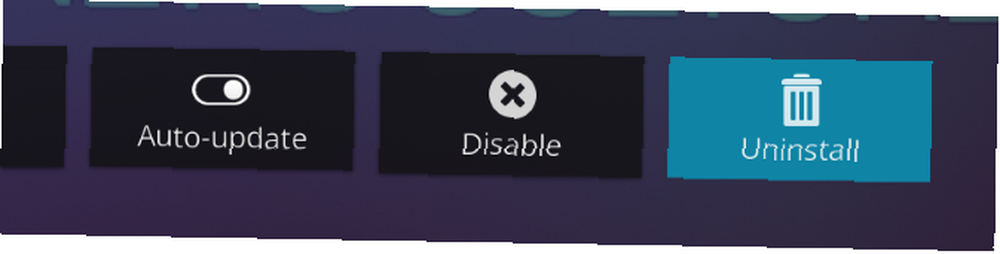
For at afinstallere din uønskede Kodi-tilføjelse skal du gå til Tilføjelser> Mine tilføjelser og vælg det aktuelle add-on. Find det næste skærmbillede Afinstaller -knappen, og klik eller tap på den. Bekræft din beslutning, og vent et øjeblik på, at tilføjelsen fjernes. Du er færdig!
Find officielle og juridiske tilføjelser
Hvis du har noget tilbage, er det sandsynligvis ting som YouTube eller nogle podcast-kanaler. Dette er fint: du er på det rigtige spor til at bruge Kodi uden at tiltrække nogen uønsket opmærksomhed fra feds. Du har heller ikke svært ved at finde lovlige tilføjelser, der tilbyder indhold af høj kvalitet.
Langt de fleste tilføjelser, som du kan stole på for at levere lovligt hentet indhold, findes i det officielle Kodi-add-on-arkiv. Du skal dog bestemt ikke være uden følgende:
- Youtube
- USTVNow
- Ryk
- ESPN 3 (gyldigt abonnement kræves)
- Plex til Kodi (Plex Pass krævet)
Du finder også så meget mere fra FunnyOrDie til komediekanaler, podcasts, TED Talks ... listen fortsætter.
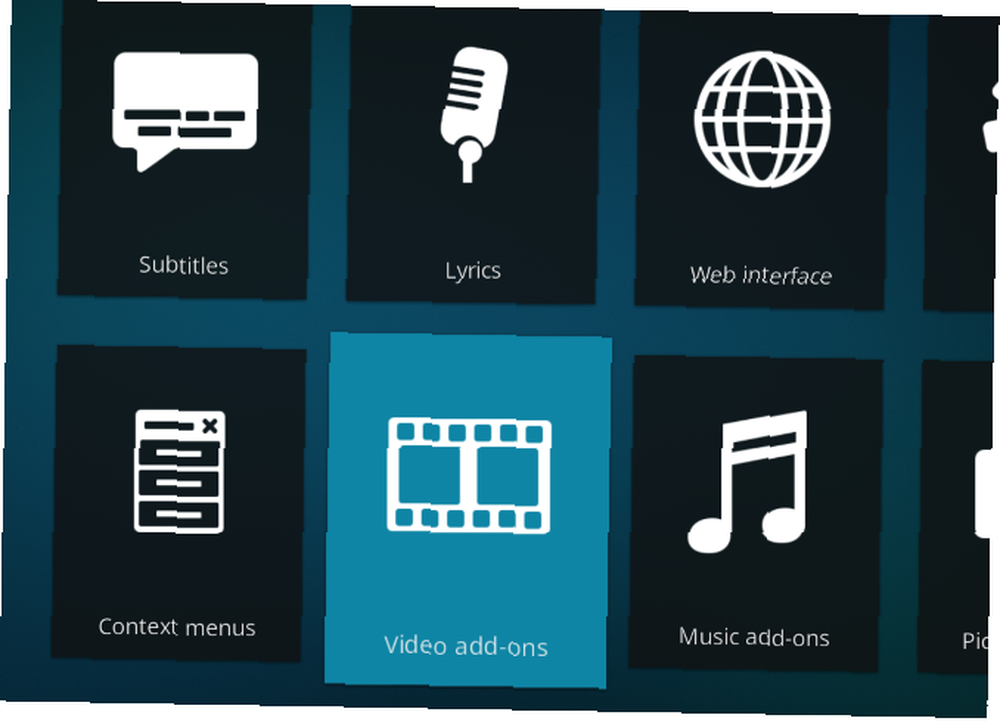
Disse findes i Mine tilføjelser> Tilføjelseslager, hvor Kodi Add-on-arkivet skal være aktiveret. Når du har gjort dette, har du adgang til det fulde udvalg af sikre tilføjelser via Tilføjelser> Download> Video-tilføjelser (og andre kategorier også).
Føj lagerplads til din Kodi Box
Har du købt film og kassetter, du ønsker at se på Kodi? Du har flere muligheder her. Det enkleste er at bare gennemse Kodi, indtil du finder de droids-medier, du leder efter.
Åbn dette for at åbne Film skærm (eller tv-shows, musik eller musikvideoer) derefter Indtast filer. Klik her Tilføj videoer (eller tv-udsendelser osv.) og Gennemse til det bibliotek, hvor dit medie er gemt, skal du klikke på Okay at færdiggøre. Derefter bliver du bedt om at scanne efter metadata relateret til mediefiler - beskrivelser, DVD-omslag og filmindlæg osv. Dette sker automatisk, så længe din Kodi-boks er forbundet til internettet ved hjælp af en forudinstalleret tilføjelse.
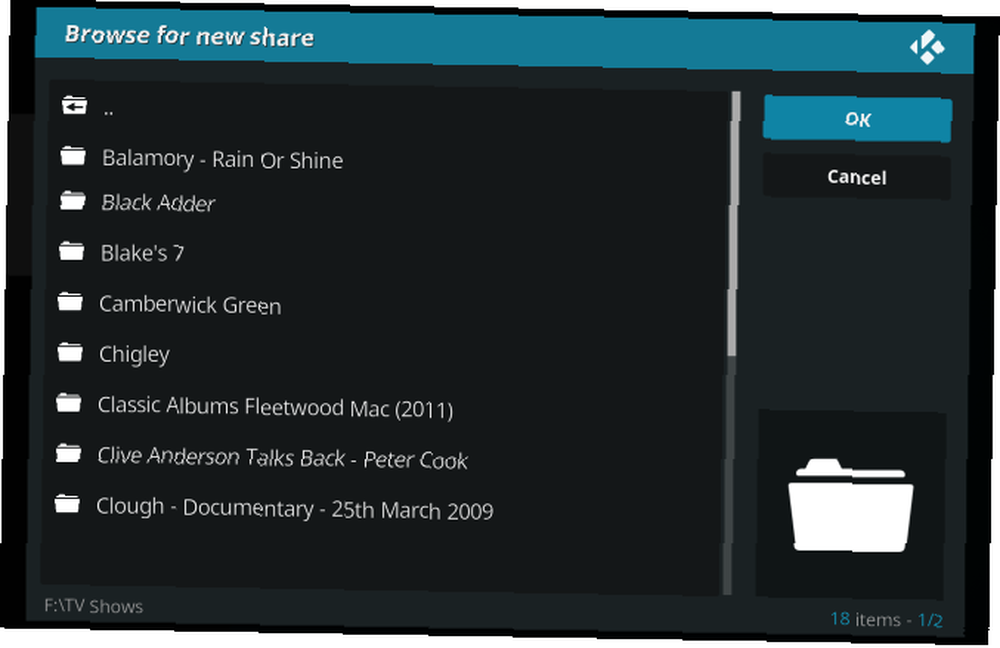
Hvis der ikke er noget, der er gemt i din Kodi-boks, vil resultaterne være begrænsede. Som et resultat skal du overveje at tilføje lagring til Kodi. Hvis dit Kodi mediecenter er en hjemmebiograf-pc, er ekstra plads nok sandsynligvis ikke et problem - alt hvad du skal gøre er at kopiere dine videoer til det via FTP.
I mellemtiden, hvis du er en af de mange mennesker, der bruger en kompakt Android-baseret Kodi-boks, eller en Raspberry Pi, der kører OpenELEC eller OSMC, skal der tilsluttes et fysisk drev via USB. Dette kan være en USB-flashenhed USB-flashdrevsguide: 5 ting at vide, når man køber en USB-flashdrevguide: 5 ting at vide, når man køber et USB-flashdrev kan virke jordisk og ligetil, men der er et par tip og quirks, som du bør vide det, før du køber din næste. eller en ekstern harddisk (eller solid state drive). Dette er også en mulighed for pc'er og laptops.
Bemærk, at på eksterne enheder sandsynligvis den eksterne lagerplads kræver sin egen strømforsyning.
Når du er tilsluttet, skal du være i stand til at finde medier på enheden via Kodi. Brug de samme trin som ovenfor ved hjælp af Gennemse at finde den eksterne enhed i stedet for et lokalt bibliotek.
Nyd video og musik fra eksterne kilder
Hvis en ekstern harddisk ikke er en mulighed (måske bruger du en Amazon Fire Stick, eller din Android-baserede Kodi-boks er kort på USB-porte), kan du streame medier fra eksterne kilder på dit lokale netværk.
En sådan fjernkilde kan være en anden pc på dit netværk, eller måske en NAS-løsning 7 grunde til at bruge en NAS til datalagring og sikkerhedskopiering 7 grunde til at bruge en NAS til datalagring og sikkerhedskopier Eksterne harddiske er gode til datalagring, men der er mange flere fordele ved at bruge et netværkstilsluttet drev i stedet. Her er alt hvad du har brug for at vide. . Network Attached Storage fungerer som et netværksdrev og er en måde at køre dit eget lokale skylager på. Bemærk, at videoer, der er købt og downloadet fra nogle kilder, muligvis er begrænset af DRM. Hvad er DRM og hvorfor findes det, hvis det er så ondt? [MakeUseOf Explains] Hvad er DRM og hvorfor findes det, hvis det er så ondt? [MakeUseOf Explains] Digital Rights Management er den seneste udvikling af kopibeskyttelse. Det er den største årsag til bruger frustration i dag, men er det berettiget? Er DRM et nødvendigt onde i denne digitale tidsalder, eller er modellen…, som kan begrænse streaming til en anden enhed (f.eks. Din Kodi-boks).
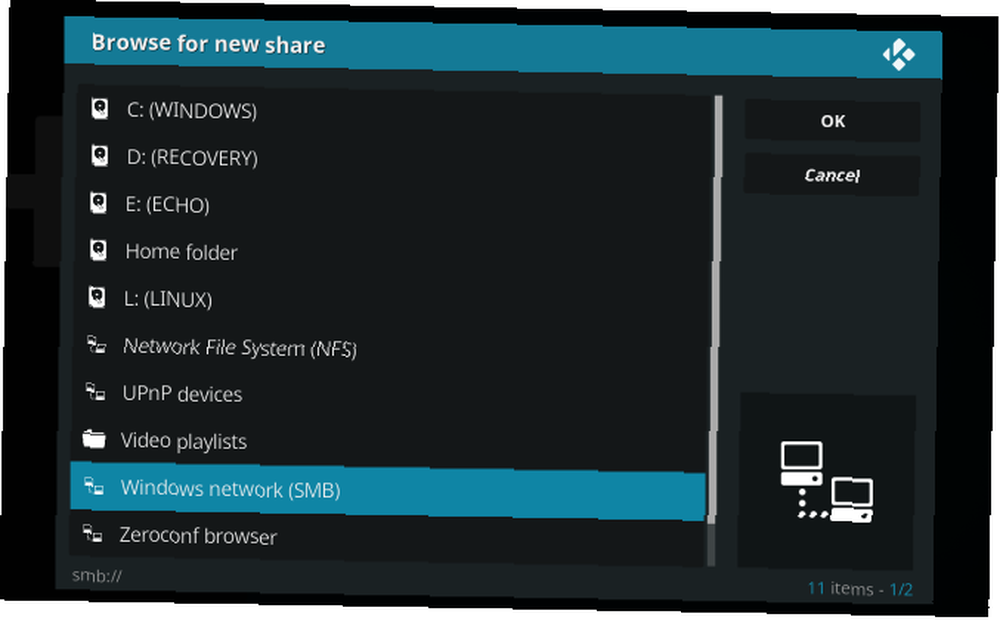
Hvis du vil tilføje en netværksressource til strømme medier fra, skal du først sikre dig, at enheden er synlig på dit lokale netværk. Dette er normalt ligetil; hvis du f.eks. får adgang til en NAS, er dens formål at være synlig. Hvis du prøver at få adgang til data fra et offentligt drev på en Windows-pc, hjælper vores guide til Windows-netværksandele dig.
Tilføjelse af enheden betyder endnu en gang at gå til Film skærm (eller tv-skærmen osv.) ved at klikke på Tilføj videoer og identificere den netværksandel, du ønsker. Klik Okay, vælg derefter delingen for at finde det rigtige bibliotek, og klik på Tilføje.
Kodi er fantastisk ikke noget, hvordan du bruger det
Den gratis for alle er forbi. Det er slutningen på en æra - men det betyder ikke, at det er slutningen på Kodi. Alt hvad du har brug for for at nyde video- og lydindhold (TV, film, din musiksamling, podcasts og endda fotos) er indbygget i Kodi. Det er simpelt at bruge Kodi lovligt:
- Fjern tilføjelser, der streamer ophavsretligt beskyttet indhold uden tilladelse.
- Brug kun officielle (lovlige) tilføjelser.
- Se dine egne film fra en USB-enhed.
- Stream indhold over dit hjemmenetværk fra en anden pc eller NAS-boks.
Det betyder ikke noget, om Kodi er installeret på din vigtigste pc, en HTPC, en Amazon Fire-stick, din spilkonsol eller endda på en Android-kasse eller Raspberry Pi. Tag disse skridt for at sikre dig, at dit Kodi-mediecenter er lovligt, og begynd at nyde det på den rigtige måde. Vi anbefaler også vores Kodi-opsætningstips for en optimal oplevelse Sådan bruges Kodi: Komplet installationsvejledning Sådan bruges Kodi: Komplet installationsvejledning Vores begynderguide viser, hvordan man installerer Kodi-softwaren, hvordan man navigerer gennem den oprindelige opsætning, og hvordan at indlæse tilføjelser. .











